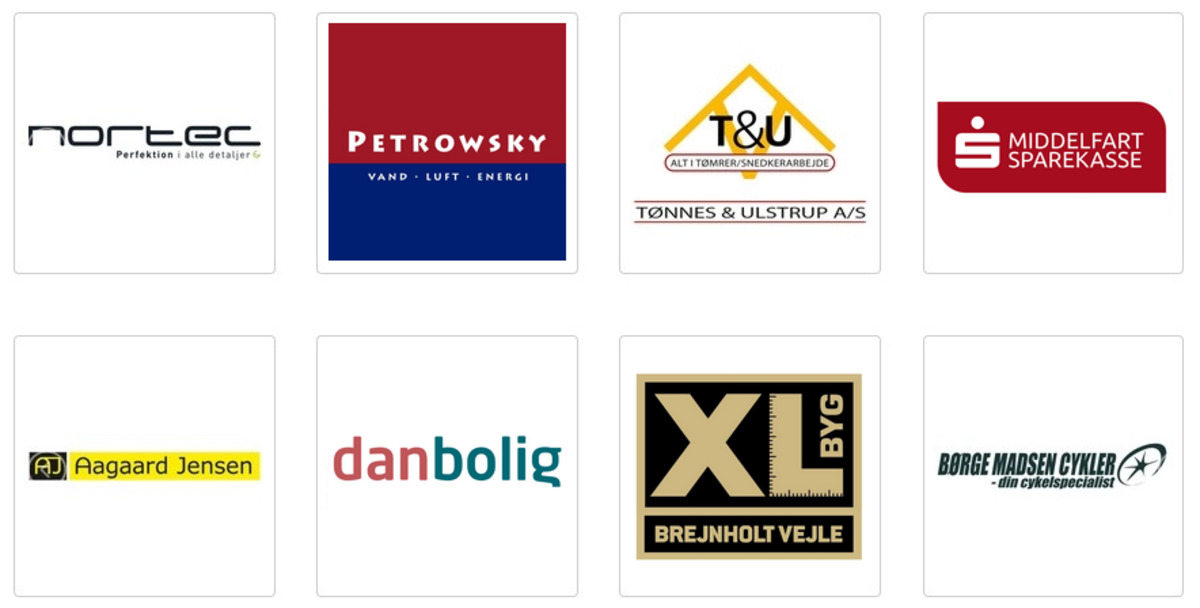Holdsport vejledninger
1. Vejledning - medlemmer og forældre
Se den øverste vejledning nedenfor.
Eksempelvis:
- Brug af Holdsport
- Oprette nye medlem
- Knytte forældreprofil til medlem
2. Vejledning - for trænere
Se anden vejledning nedenfor.
Eksempelvis:
- Oprette og redigere i aktiviteter
- Sende påmindelser om aktiviteter
- Sende beskeder til nogle/alle medlemmer (eks. til et bestemt hold)
3. Vejledning - for administratorer
Se den sidste vejledning nedenfor.
Eksempelvis:
- Godkende nye medlemmer
- Oprette træner/assistent
- Nyheder på hjemmeside
- Redigere i hjemmeside

1. Vejledning i brug af Holdsport for ryttere og forældre
Generel brug af Holdsport
Tilmelding til aktiviteter
Man skal benytte Holdsport til at tilmelde (og framelde) aktiviteter i klubben.
Det kan ske på følgende måder:
- Via holdsport.dk på PC
- Via Holdsport (App) på telefon
Oprette nye medlem
Opret nyt medlem på Holdsport
To muligheder:
- Er det nye medlem allerede oprettet på Holdsport (eks. via fodbold), så søg efter "Vejle Cykel Klub" (i Holdsport) og anmod om medlemskab (skal nu godkendes af en administrator)
- Er det nye medlem ikke på Holdsport, så gå til vck.dk og klik på "Tilmelding" øverst på siden. Udfyld og send.
Opret og tilknyt forældre
Opret forældre til medlem
Er du forældre til en ung rytter, så opret både rytter og forældre. Som forældre kan du herefter knytte dit barns konto til din forældrekonto.
Vejledninger heri på Holdsport:
- Oprette forældreprofil https://www.holdsport.dk/da/sp...
- Forbinde egen profil til barnets profil https://www.holdsport.dk/da/sp...
Rediger profil - eks. modtagelse af emails og push-beskeder
Rediger profil
- Gå til Holdsport på PC
- Gå til "Klub" øverst til venstre
- Gå til "Indstillinger" (se nederst til venstre)
- Vælg profilindstillinger

2. Vejledning i brug af Holdsport for assistenter og trænere
Aktivitet - opret, ændre, aflyse
Oprette aktivitet i kalender
- Log ind på Holdsport på PC
- Klik på "Klub" øverst til venstre
- Klik på "Klubkalender"
- Find dato i kalenderen - klik på dato
- Udfyld
- Gem
Bemærk/tips:
- Du kan oprette en aktivitet som "gentagen aktivitet" (eks. hver uge).
- Det kan anbefales, at sætte kryds i feltet "Tilmeldte trænere tæller ikke med i deltagerantal". På den måde fremgår det i Holdsport hvor mange ryttere og hvor mange trænere der er tilmeldt.
Redigere eller aflyse en aktivitet
Gå til en aktivitet i kalenderen.
Klik på "Mere" øverst til højre.
Sende påmindelser eller beskeder
Sende påmindelse om aktivitet
- Log ind på Holdsport på PC
- Klik på "Klub" øverst til venstre
- Klik på "Klubkalender"
- Klik på aktivitet
- Klik på "Mere" øverst til højre
- Vælg "Send påmindelse"
Ved oprettelse af en aktivitet, kan man også bede om automatiske påmindelser. Det sker ved oprettelse af en aktivitet.
Sende en besked til alle/udvalgte medlemmer
- Log ind på Holdsport på PC
- Klik på "Klub" øverst til venstre
- Klik på "Beskeder"
- Vælg modtagere og skriv besked

3. Vejledning i brug af Holdsport for administratorer
Tilføj nyhed på hjemmesiden
Tilføj nyhed
Nyheder ses både på Holdsport (for medlemmer) og på hjemmesiden vck.dk.
Tilføj en nyhed:
- Log ind på Holdsport på PC
- Klik på "Klub" øverst til venstre
- Klik på "Kommunikation" > "Nyheder" i menuen
- Klik på "Opret nyhed" i højre side
- Skriv nyhed
- Husk at bruge min. ét foto/billede, da det er blikfang både på hjemmeside og Holdsport - det er det øverste/første billede i nyheden, som anvendes eks. på hjemmesiden (alle øvrige fotos i den samme nyhed ses kun inde under selve nyheden)
- Undlad at bruge emojis - de vises helt forkert på Holdsport
- Overvej evt. at fjern datoen under nyheden, hvis nyheden gerne må blive liggende på hjemmesiden (det er bedst i forhold til søgemaskiner, at vores nyheder bliver liggende på hjemmesiden)
- Gem
- Hvis du skal bruge et direkte link til nyheden, så gå til vck.dk og klik på nyheder og klik på din nye nyhed - og kopier linket
Rediger nyhed
- Som ovenfor
- Blik skal du ikke tryk på "Opret...", men på de 3 prikker, som ses under hver nyhed
Godkendelse af nye medlemmer
Oprettelse af nye medlemmer
Se ovenfor.
Godkendelse af nye medlem
- Når et nye medlem anmoder om medlemskab, så skal en administrator godkende
- Gå til Holdsport på PC
- Gå til Klub (øverst til venstre)
- Klik på "Medlemmer"
- Klik på "Venteliste"
Ændre opsætning for nye medlemmer
- Gå til Holdsport på PC
- Gå til Klub (øverst til venstre)
- Klik på "Medlemmer"
- Find medlem - og klik på "rediger" (pen yderst til højre)
Ændre hold-information for ryttere
Ændre hold-information om rytter
- Alle B&U ryttere er tilknyttet et hold - eks. "Hold B".
- Holdinformationen kan ses på Holdsport under "Medlemmer" eller under rytterens profil
- Holdinformationen ændres ved, at gå til rytterens profil på en PC
- Find den ønskede rytter og klik på blyanten ude til højre - ud for rytterens navn
- Holdinformation tilføjes/ændres under feltet "Medlemsnummer".
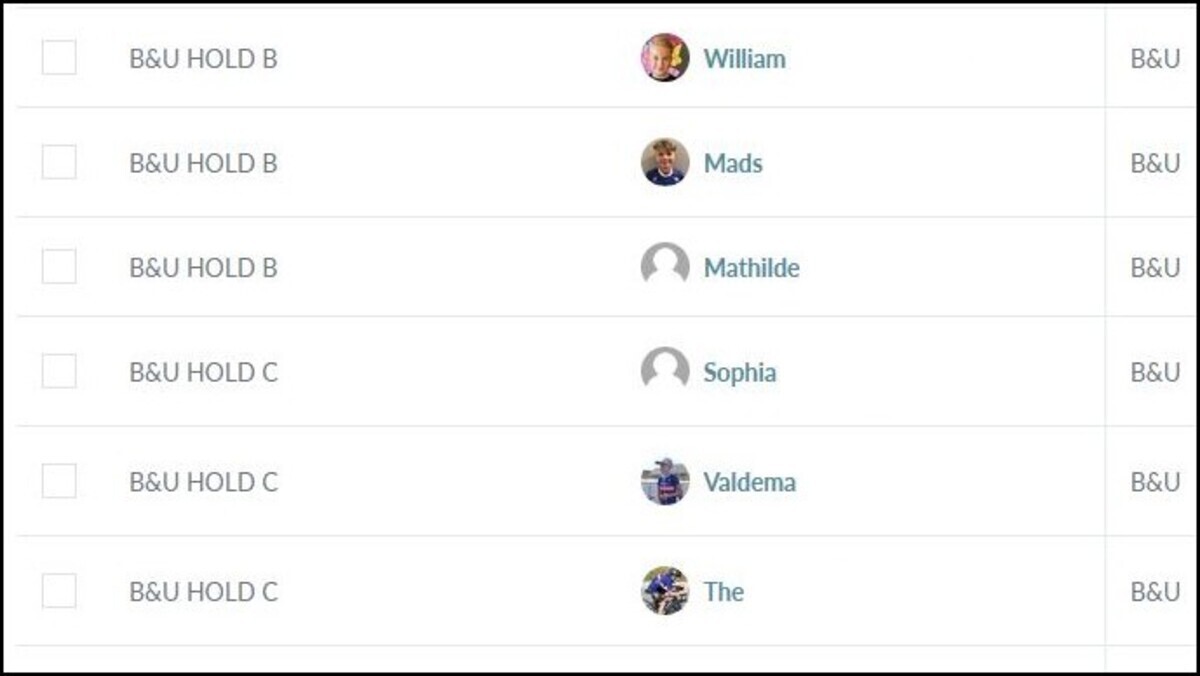
Information om lånecykler
Print "kontrakt"
- På hjemmesiden gå til "Om VCK" og klik på "Dokumenter"
- Klik på skema
- Hvis du ikke har adgang, så forespørg i trænergruppen - flere har adgang til de fælles dokumenter
Opdatere oversigt over lånecykler
- På hjemmesiden gå til "Om VCK" og klik på "Dokumenter"
- Klik på oversigt over lånecykler
- Hvis du ikke har adgang, så forespørg i trænergruppen - flere har adgang til de fælles dokumenter
Opdatere information om lånecykler på web
- Se vejledning på denne side om at opdatere "Holdinformation for en rytter"
- Her tilføjes evt. info om lånecykel
- Bemærk at teksten ikke må være lang. Kopier evt. info fra en anden rytter.
Info om de forskellige hold
Info om hold
- Der er oprettet forskellige hold på Holdsport
- Dette er gjort af flere årsager - man kan oprette aktiviteter for enkelte hold, medlemmer kan vises holdopdelt på hjemmesiden, man kan sende info til enkelte hold mm.
- Kun to hold er synlige på hjemmesiden - B&U og Senior. Andre hold er skjulte. Se andet vejledningspunkt for at ændre på denne indstilling.
- Der er et hold for "Forældre". Det er egentlig unødvendigt, for forældre bør i stedet tilknytte profil til barnet. Men ikke alle er lykkedes med dette. Derfor denne løsning. Se foto til højre.
- Holdinformationen ændres ved, at gå til rytterens profil på en PC. Find den ønskede rytter og klik på blyanten ude til højre - ud for rytterens navn
- For oversigt over alle hold - gå til Holdsport på PC - klik på "Klub" øverst til venstre - klik på menupunktet "Hold"
- Ændre indstillinger for et hold - klik på "Klub" øverst til venstre - klik på "Indstillinger" nederst til venstre - vælg "Holdindstillinger"
- Der er også nogle holdindstillinger under - klik på "Klub" øverst til venstre - klik på "Indstillinger" nederst til venstre - vælg "Klubindstillinger"
- "Klubstab" er ikke et hold, men et udtryk for de personer, som har fuld adgang til Holdsport
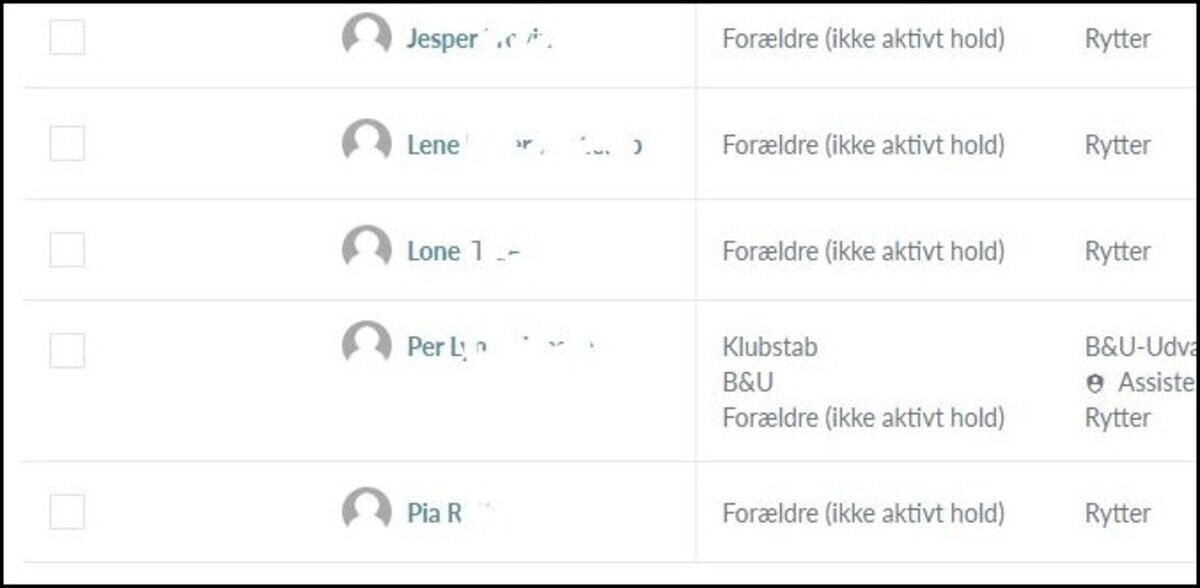
Vise/skjule hold på hjemmeside
Ændre synlighed for hold
- Gå til Holdsport på PC
- Gå til "Klub" øverst til venstre
- Klik på "Web"
- Klik på "Rediger hjemmeside"
- Klik på "Sider" øverst til venstre
- Klik på det lille "plus-tegn" ud for "Holdoversigt"
- Her kan hold vises og skjules på hjemmesiden
Billeder på hjemmesiden
Info om billeder
- Man kan ikke gemme fotos i et arkiv på hjemmesiden
- De skal altid uploades på ny
- Kontakt evt. tidligere ansvarlige for hjemmesiden for at få adgang til hidtil anvendte fotos
Oprette en træner eller assistent inkl. web
Oprette/tilføje en træner/assistent - hvor vedkommende har en profil (eks. forældre)
- Gå til Holdsport på PC
- Gå til "Klub" øverst til venstre
- Gå til "Medlemmer"
- Find medlem - og klik på "rediger" (pen yderst til højre)
- Sæt "knyt" i ønsket tilknytning
- Gem
Oprette/tilføje en træner/assistent - uden profil på Holdsport
- Det letteste er faktisk at bede vedkommende om at gå til vck.dk og klik på "Tilmelding" øverst på siden
- Derefter godkendes tilmeldingen - og vejledningen ovenfor følges
Tilføje ny træner/assistent til hjemmesiden
- Gå til Holdsport på PC
- Gå til "Klub" øverst til venstre
- Gå til "Web"
- Klik på "Rediger hjemmeside" i højre side
- Gå til den ønskede side på hjemmesiden via sidens alm. menu
- Klik på "Rediger" i venstre side af skærm
- Klik på det felt på siden, som ønskes ændret
- Herefter kan oprettede trænere og assistenter gøres synlige/usynlige
- Husk at gemme!
Fjerne træner/assistent fra hjemmesiden
- Gå til medlemmets profil under "Medlemmer"
- Klik på rediger
- Fjern den ønskede rolle
- Gem
Oprette et nyt hold i klubben
Hvornår oprette et hold?
Klubben har i dag to aktive hold - Senior og B&U. Der kan være behov for nye hold - eks. underopdeling af B&U.
Oprette et nyt hold
- Log ind på Holdsport på PC
- Klik på "Klub" øverst til venstre
- Klik på "Hold" i venstre menu
- Herfra kan hold oprettes.
Man kan vælge om et hold skal være synlig eller usynlig på hjemmesiden. Hvis synlig - så oprettes automatisk en "holdside" under menuen "Holdoversigt" på www.vck.dk.
Ændre klubindstillinger - roller, bestyrelse, administratorer m.v.
Rediger klubindstillinger - adresse, administratorer, hold m.v.
- Gå til Holdsport på PC
- Gå til "Klub" øverst til venstre
- Gå til "Indstillinger" (se nederst til venstre)
Bemærk at dette sandsynligvis også vil slå igennem på information på hjemmesiden (eks. info om bestyrelsen).
Rediger hjemmesiden
Rediger en side
- Gå til Holdsport på PC
- Gå til "Klub" øverst til venstre
- Gå til "Web"
- Klik på "Rediger hjemmeside" i højre side
- Gå til den ønskede side på hjemmesiden via sidens alm. menu
- Klik på "Rediger" i venstre side af skærm
- Klik på det felt på siden, som ønskes ændret
- Husk at gemme!
Tilføj ny underside til hjemmesiden
Tilføj en side til hjemmesiden
- Gå til Holdsport på PC
- Gå til "Klub" øverst til venstre
- Gå til "Web"
- Klik på "Rediger hjemmeside" i højre side
- Klik på "Sider" i venstre side af skærm
Ændre i menu-struktur på hjemmesiden
Ændre på menu på hjemmesiden
- Gå til Holdsport på PC
- Gå til "Klub" øverst til venstre
- Gå til "Web"
- Klik på "Rediger hjemmeside" i højre side
- Klik på "Sider" i venstre side af skærm
- Flyt punkter op og ned
Pas på!
- Undgå - hvis muligt - at ændre i navne på menu-punkter på hjemmesiden. En sådan ændring ændrer også URL'et (web-adressen). Hvis der er lavet interne links til et menu-punkt, så vil de links ikke virke længere.
Google Analytics på hjemmesiden
Tilføj/rediger analytics
- Gå til Holdsport på PC
- Gå til "Klub" øverst til venstre
- Gå til "Web"
- Klik på "Rediger hjemmeside" i højre side
- Klik på "Indstillinger" i venstre side øverst
Rediger footer - sponsorer og adresse - på hjemmesiden
Rediger footer arealet
Vi har fravalgt, at have en "fast footer", som går igen på alle siderne. Det skyldes, at vi så skal opgradere til "Premium" og betale 149 kr./mdr. ekstra.
Derfor er det desværre lidt mere omstændigt, at ændre på sponsorbilledet nederst på alle sider. Men så meget arbejde er det heller ikke :-)
Vejledning i at ændre i sponsorbilledet nederst på alle siderne
- Ved skift i sponsorer, så skal det nederste foto på alle siderne opdateres.
- Lav et nyt foto med logoer
- Start med forsiden
- Klik på Rediger hjemmeside
- Gå nederst på forsiden
- Klik på billedet af sponsorerne
- Slet billedet
- Upload det nye billede
- Gør nu det samme for ALLE andre sider
Heldigvis skal det ikke gøres så ofte :-)
Tusind tak til vores sponsorer
Læs om sponsorerne i VCK >